之前老师发过很多,关于CAD插件的使用教程,有些功能非常实用,比如说计算多条线的总长、PDF图纸合并打印、批量打印等等。
有些插件做得比较复杂,有安装程序,可以自动安装并进行配置,启动CAD时这些插件就会自动加载。还有一些二次开发的专业软件就更复杂,会提供上百种功能和大量的图库,这样的插件和工具包通常针对一些行业应用,被成为CAD二次开发软件,例如浩辰建筑、天正建筑等软件。
有些插件比较简单,就是一个LISP的小程序,要用的时候就需要手动加载。
如果我们要经常使用某个插件,每次启动或新建文件都要加载太麻烦,于是很多人问能不能启动时自动加载这个插件呢?
当然可以,方法还不止一种,下面就简单给大家介绍一下。
添加到启动组
网上流传的一些LISP插件是用过APPLOAD(AP)命令加载的,再加载的对话框中我们就可以设置让插件在启动时自动加载,操作非常简单。
输入AP,打开加载/卸载应用程序对话框,先浏览并加载我们要使用的插件,如图所示。
这种方式加载的话,新建一个文件或重新启动CAD都需要重新加载插件。
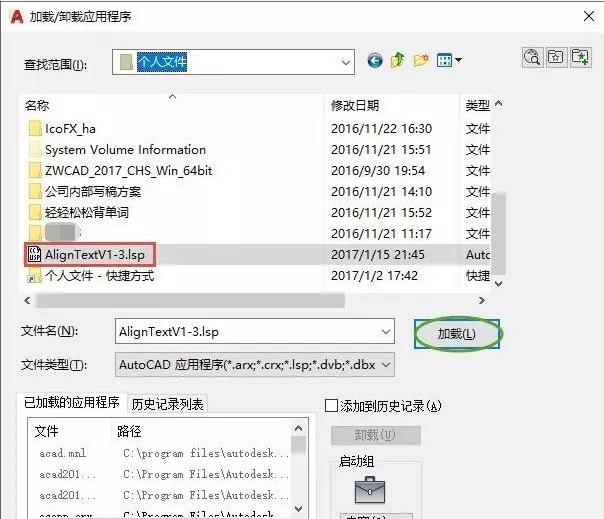
在加载/卸载应用程序对话框的右下角可以看到启动组,单击下面的“内容”按钮,打开“启动组”对话框,单击“添加”按钮,就可以将插件浏览并添加到启动组,如图所示。
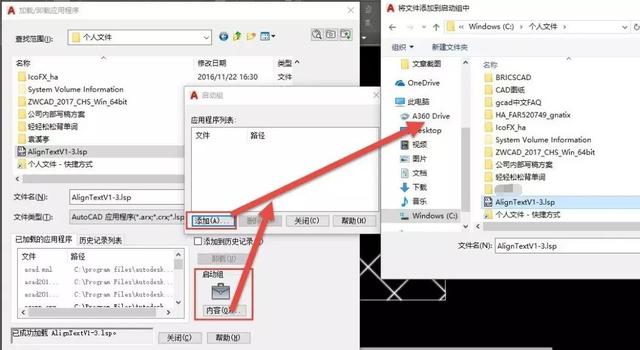
设置完了我们可以验证一下,方法很简单。
新建一个文件,如果我们知道插件的命令,可以直接输入命令进行验证。也可以输入AP,在加载/卸载应用程序对话框的已加载的应用程序列表中去找刚才添加的程序,如图所示。
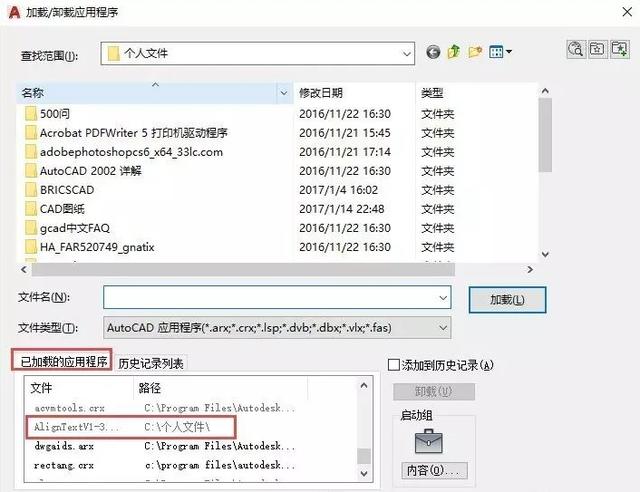
如果插件只是一个独立的程序文件,也就是这么简单,但有些插件可能文件稍微多一些,而且还有可能会调用自己定义的图片、数据或者界面文件,这种情况除了要将要加载的程序添加到启动组,还需要将相关数据文件或界面文件的路径添加到CAD的搜索路径中。
添加路径的方法也很简单:输入OP,回车,打开选项对话框,单击“文件”选项卡,选中支持文件搜索路径,单击右侧的添加按钮,将插件相关的路径添加进来即可。
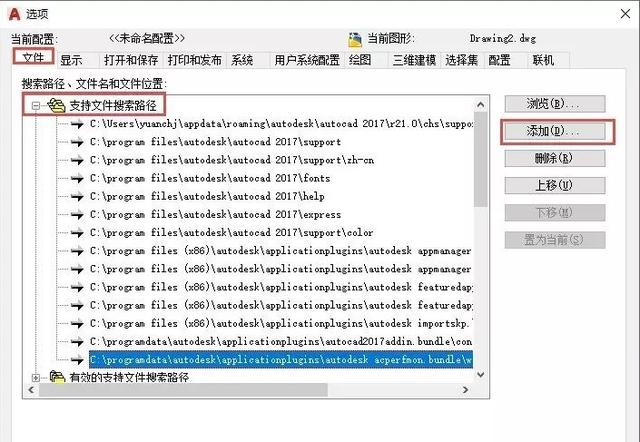
如果插件还有菜单文件或界面文件,如*.mnu或*.cui、*.cuix,还需要用MENULOAD或CUI命令加载进来。如果有这些文件,插件中通常会附加说明文档,参照说明文档操作即可。
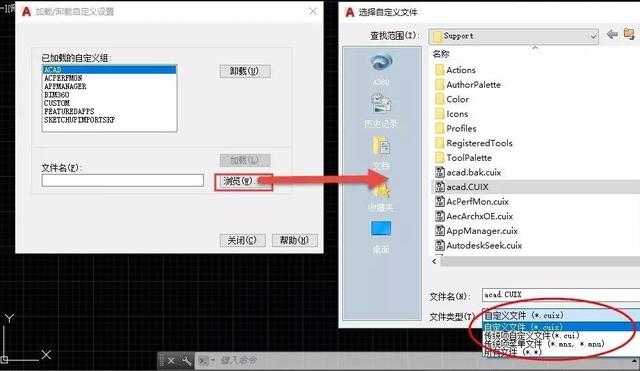
添加到自动加载的LSP文件中
在CAD安装目录的SUPPORT目录下有一个LISP文件是软件会自动加载的,文件名为acad+版本号.lsp,例如acad2017.lsp,我们可以搜索到这个文件,用记事本打开看一下,如图所示。
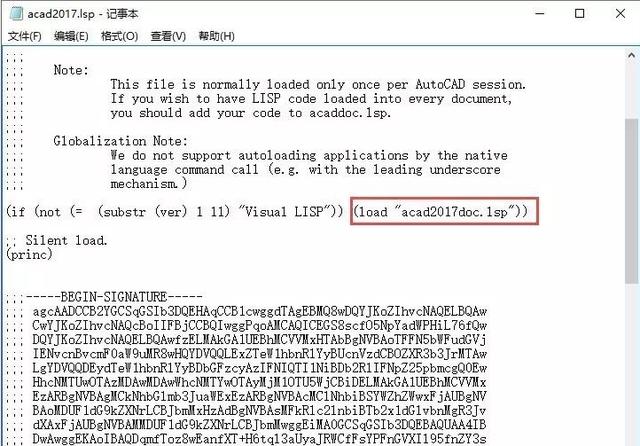
这个文件其实没什么内容,语句前前面带多个分号的都是不运行的,这个LISP前面一段是注释性文字,后面一段是数字签名文件的编号,真正有意义的是中间一句(load "acad2017doc.lsp"),也就是加载了另一个LISP程序。
可以在这里添加加载我们要使用的其他LISP程序,为了看得更清楚,可以在load "acad2017doc.lsp"前后回车换行,然后再下面添加要加载的程序,如图所示。
但要让CAD能直接加载你的插件,你可以将插件复制到CAD的SUPPORT文件夹下,也可以直接将你的插件所在文件夹添加到支持文件搜索路径中。
我们也可以打开默认加载的acad2017doc.lsp看一下,可以看到这个文件就复杂多了,里面定义了很多函数,还定义了输入一些已淘汰旧功能时给出的提示等。
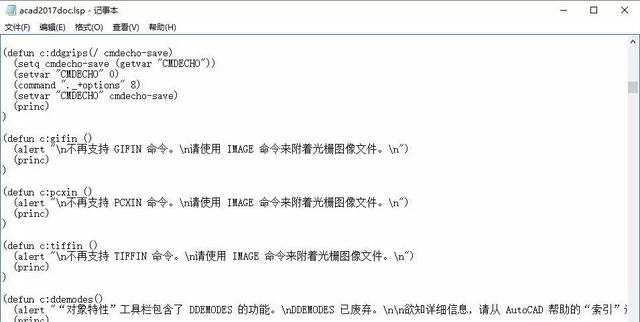
因为acad2107.lsp和acad2017doc.lsp这样的文件在CAD里会自动加载,很多CAD病毒就伪装成这类文件,并随着图纸一起传播。LISP程序的扩展名除了可以是LSP外,还可以是FAS、VLX。通常只需保留CAD的SUPPORT目录下的这两个文件,如果在图纸目录下发现类似的文件,你又不知道此文件的明确用途,可以直接删除。
注意事项
以上技巧适用于AutoCAD和浩辰CAD
浩辰CAD的启动文件是以gcad开头,形式还有些不一样。





